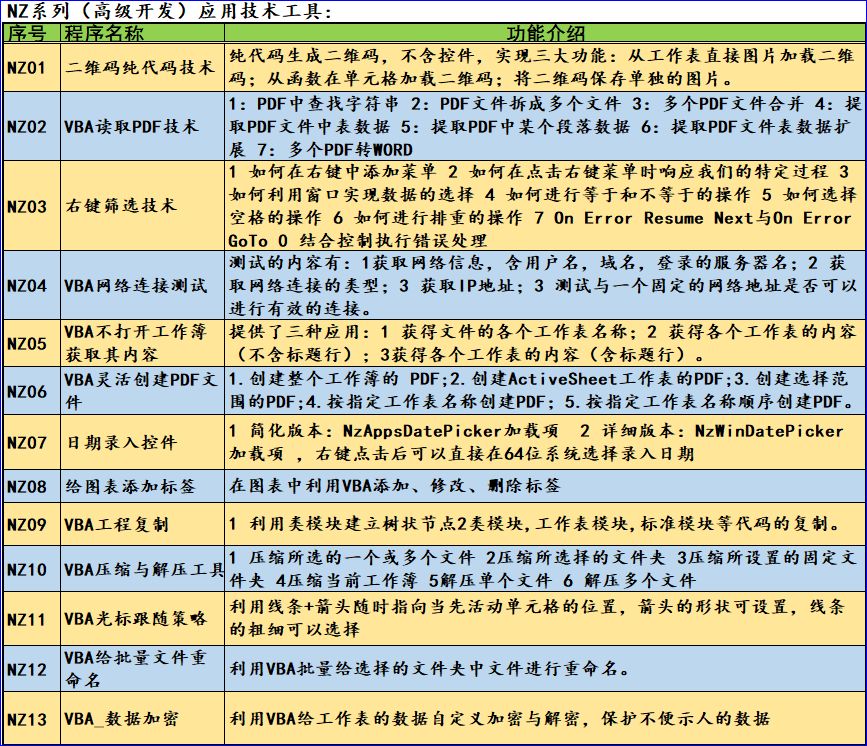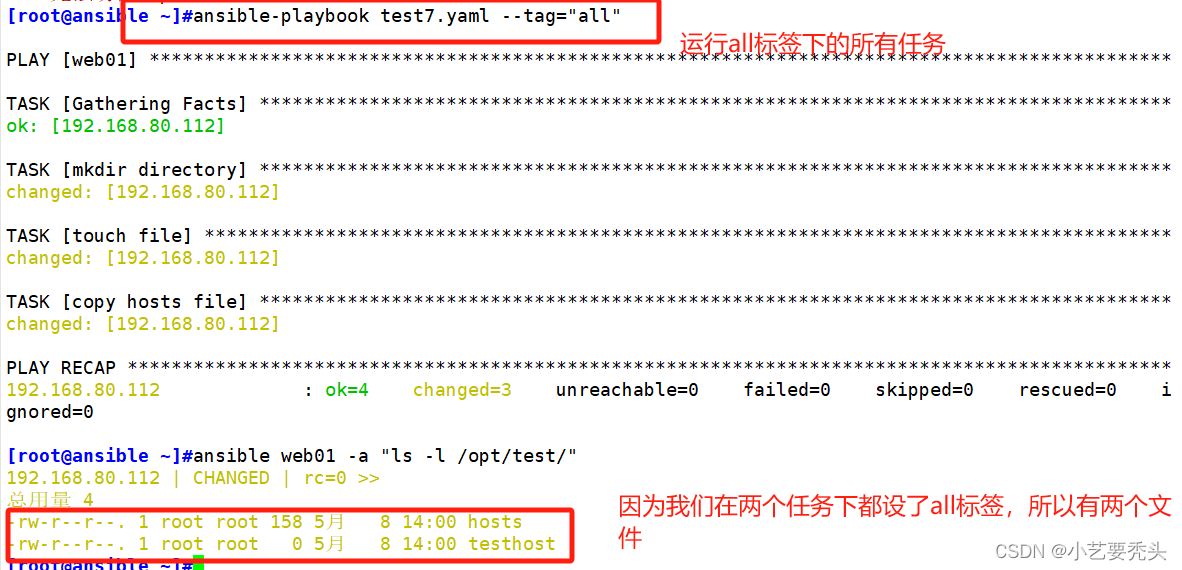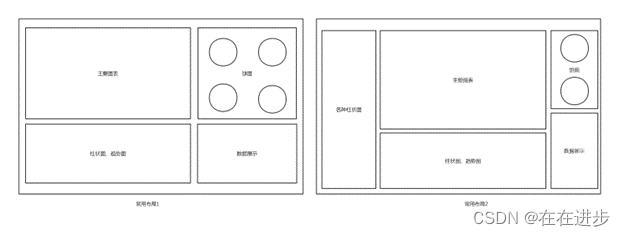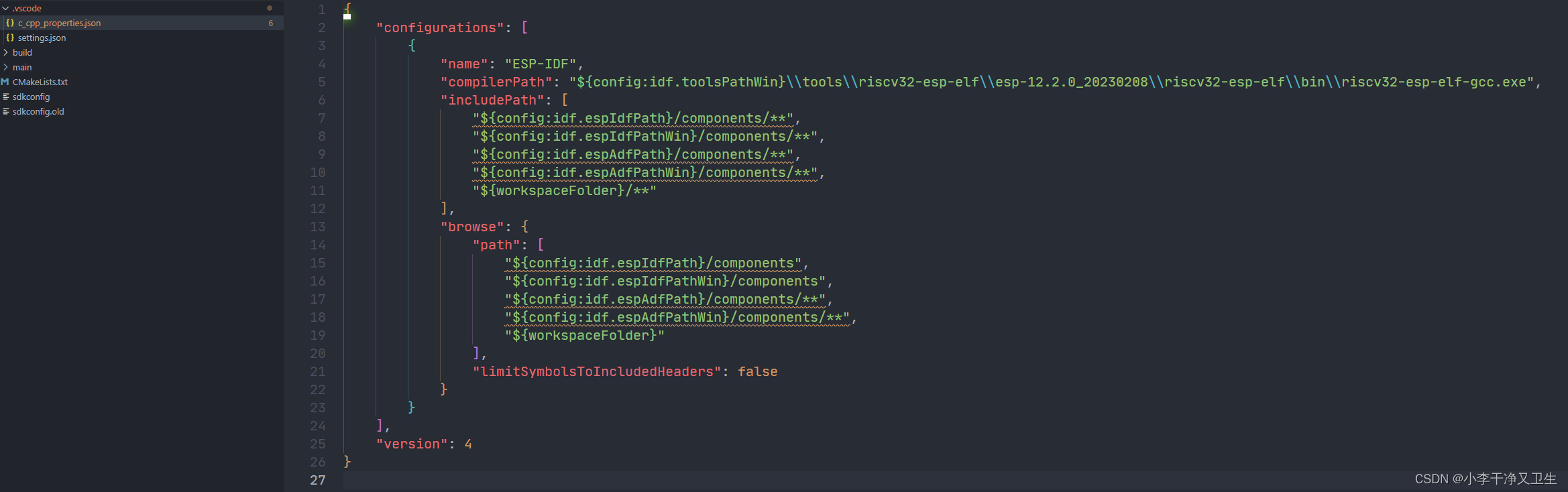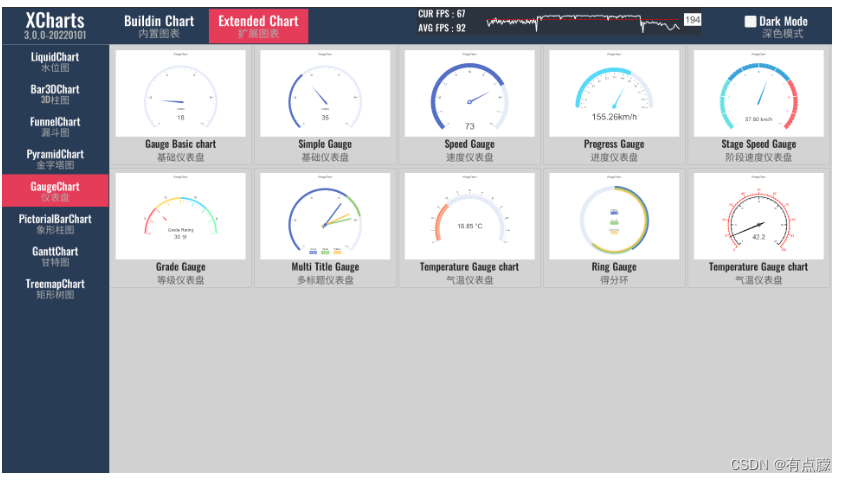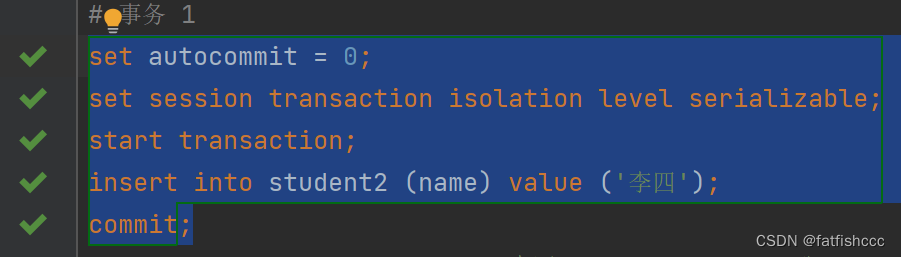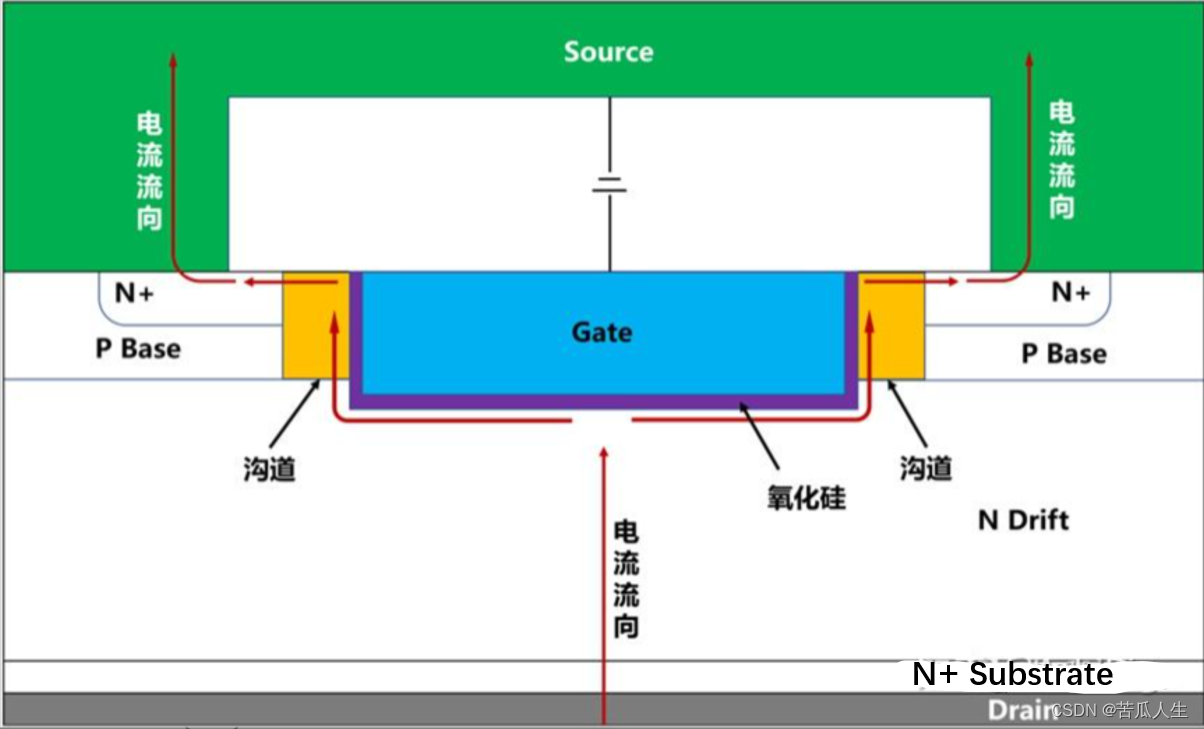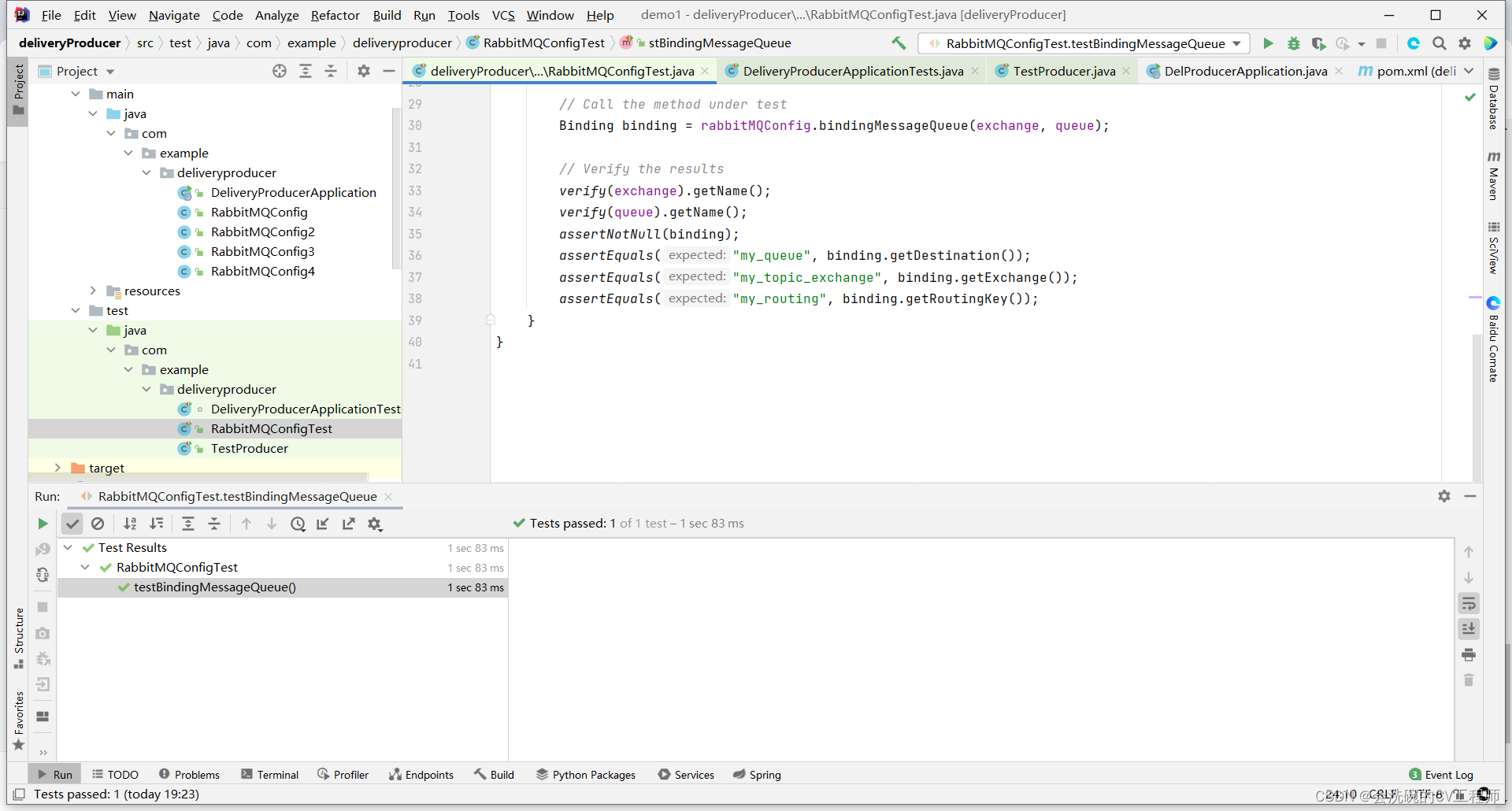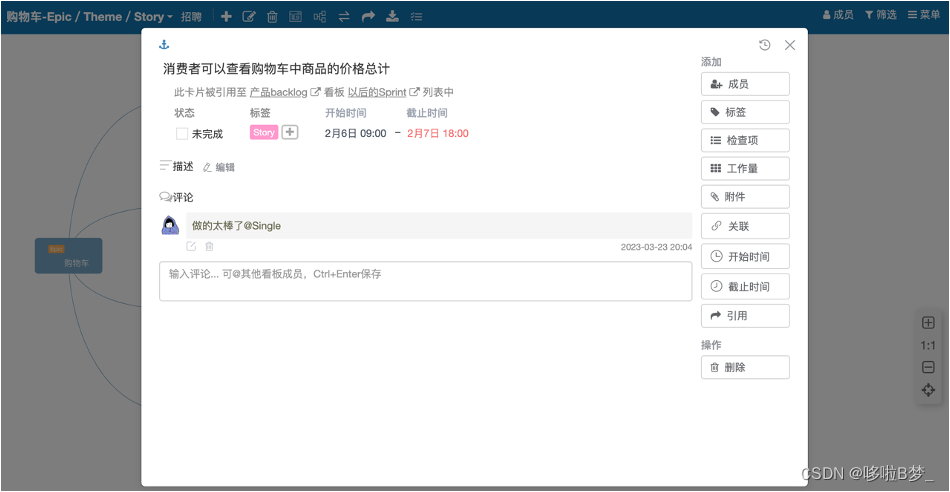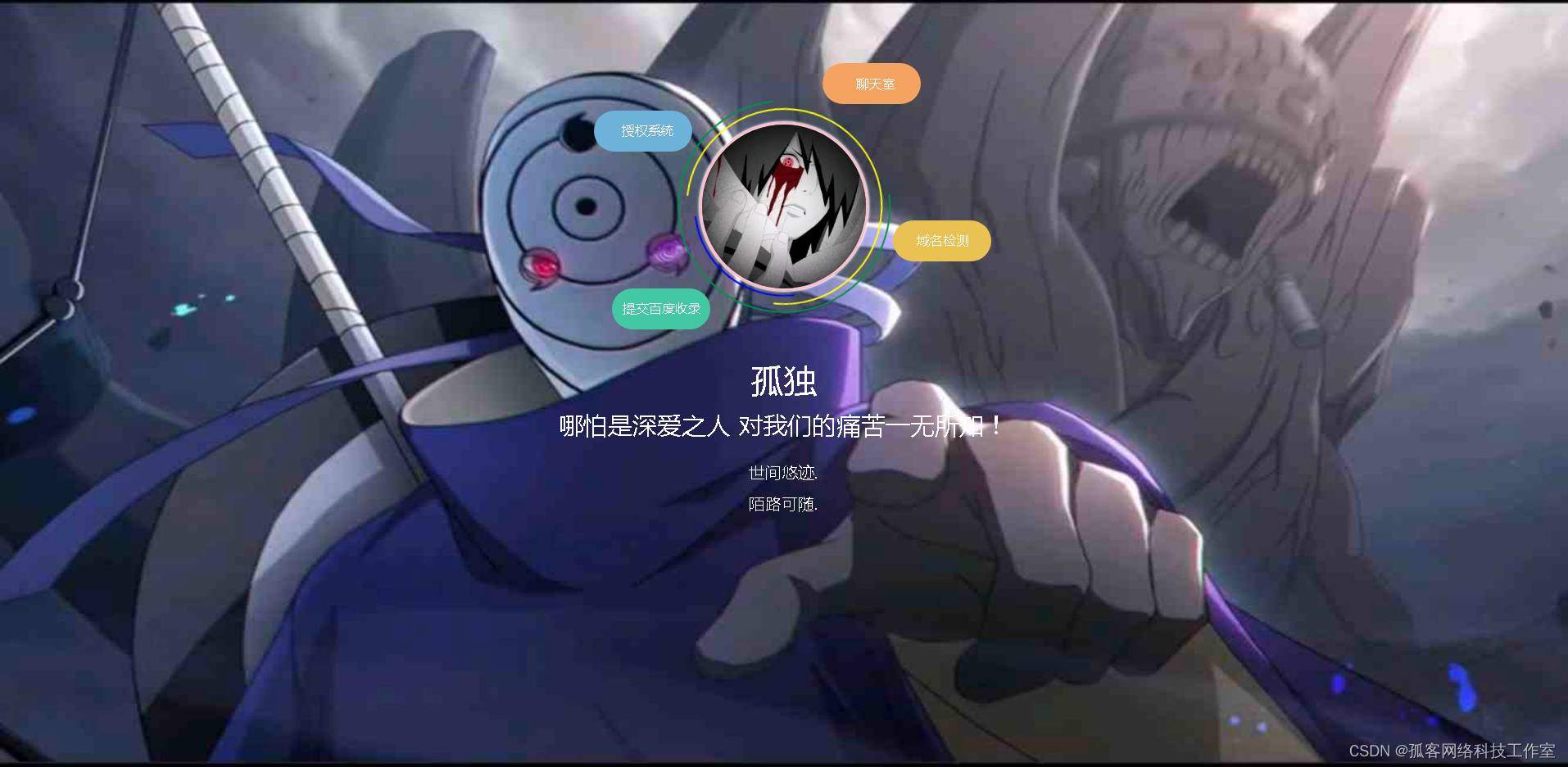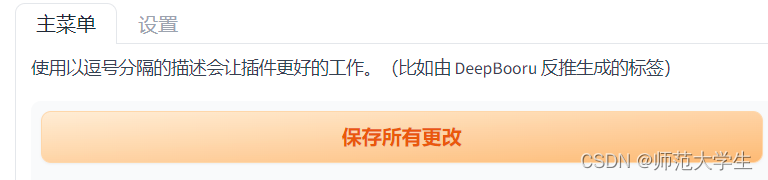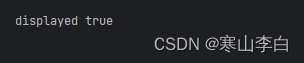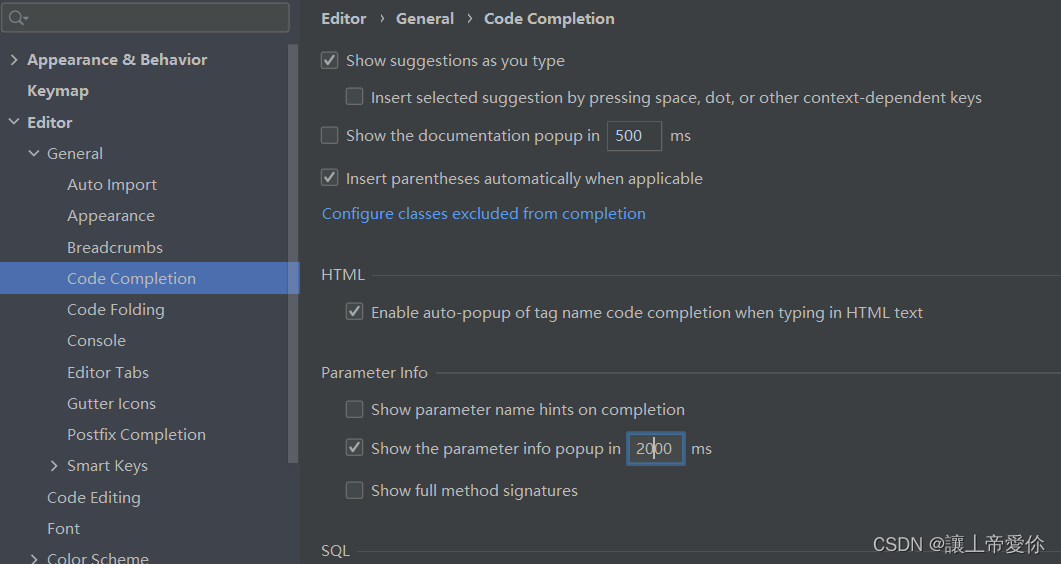我的教程一共九套及VBA汉英手册一部,分为初级、中级、高级三大部分。是对VBA的系统讲解,从简单的入门,到数据库,到字典,到高级的网抓及类的应用。大家在学习的过程中可能会存在困惑,这么多知识点该如何组织成自己的程序呢?VBA可否能组织一个大型的程序呢?如何让VBA形成一个工具,拿来就用呢?在我的教程完结后,我陆续推出这类技术工具资料,这类工具整合了若干多的VBA知识点,让大家感受到VBA之强大。工具资料共两个系列,一个是YZ系列,一个是NZ系列。今日给大家介绍的是VBA_NZ系列工具NZ07:日期录入控件
【分享成果,随喜正能量】 好马好在腿,好人好在嘴。不会烧香得罪神,不会讲话得罪人。慢慢的你就会发现,一颗好心,永远比不上一张好嘴。。
NZ07 日期录入控件
这个应用是展现给大家在高版本Excel工作簿中录入日期时专用控件。我一共提供了两个控件供大家根据需要选择,其一是NzAppsDatePicker.xlam,这个控件比较简单,只是单纯的选择日期进行录入;其二是NzWinDatePicker.xlam,这个控件较复杂些,可以实现日期的录入、日历的添加、日期格式的设置、每年周数的计算及录入。
工具的核心技术我封装在NzAppsDatePicker.xlam和NzWinDatePicker.xlam加载项中,注意VBE的打开密码是123456789,但强烈建议您不要轻易打开代码窗口,即使打开也要留有备份。加载项在加载后,任意右键,就可以在菜单中看到工具的菜单,应用非常的方便。

一 NzAppsDatePicker加载项加载后的菜单及日期录入
我们打开任意的一个EXCEL文件(2007版本之上),然后加载上述加载项,在工作表中选择要录入日期的单元格,右键,如下:
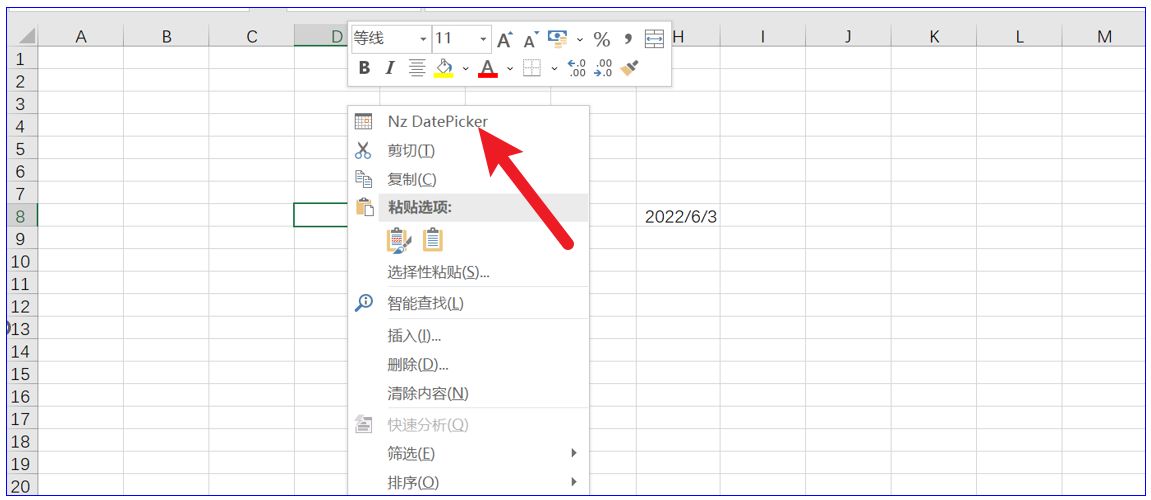
我们会看到提示的录入控件的菜单,点击它,我们会得到下面的录入工具:
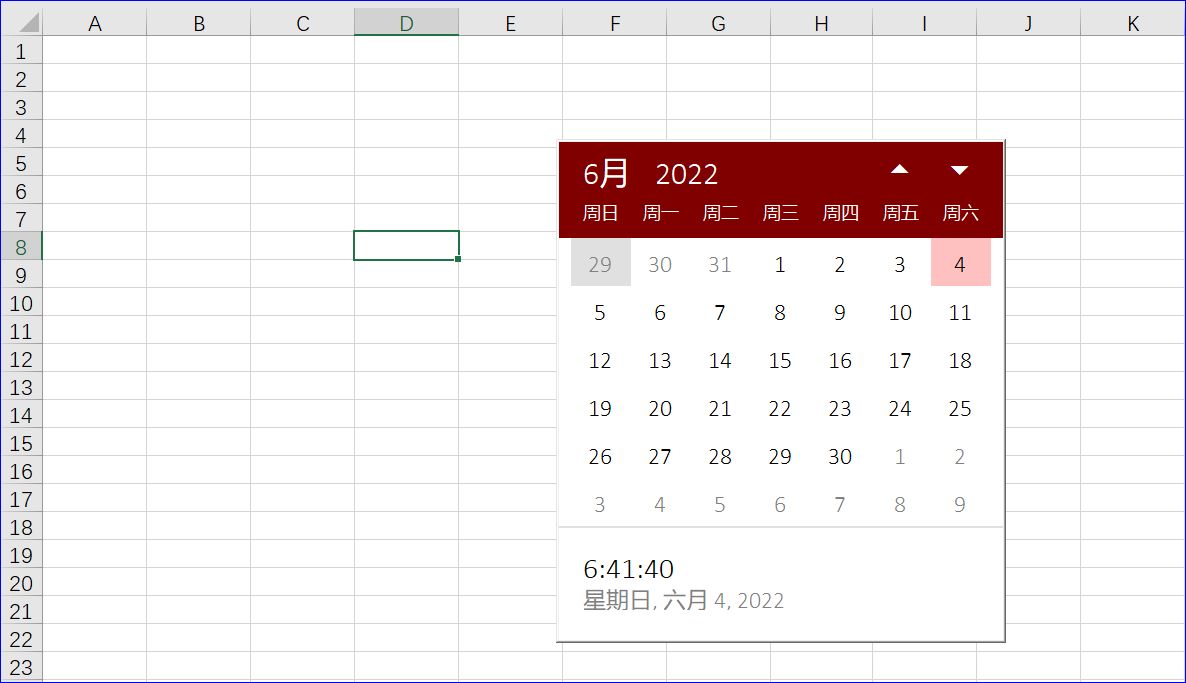
此时,我们只需根据需要选择我们要录入的日期起即可,选好日期后单击,就实现了录入:
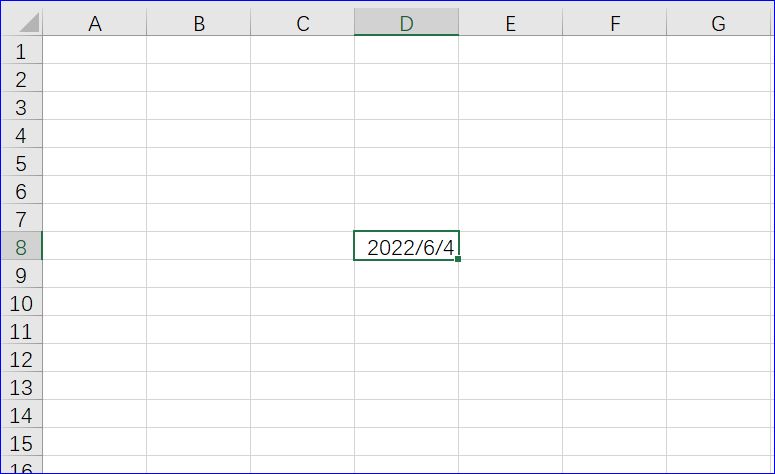
二 NzWinDatePicker加载项的加载
这个加载项的功能比较多些,同样是打开任意文件后,打开这加载项后即可以利用。右键菜单和第一个加载项一样,
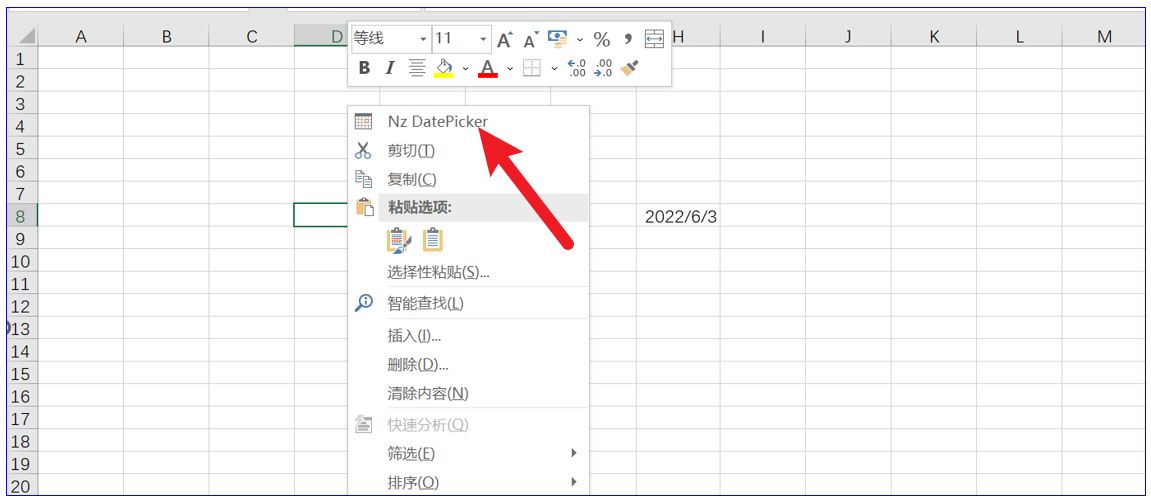
点击菜单NZ DatePicker后我们可以得到下面的界面:
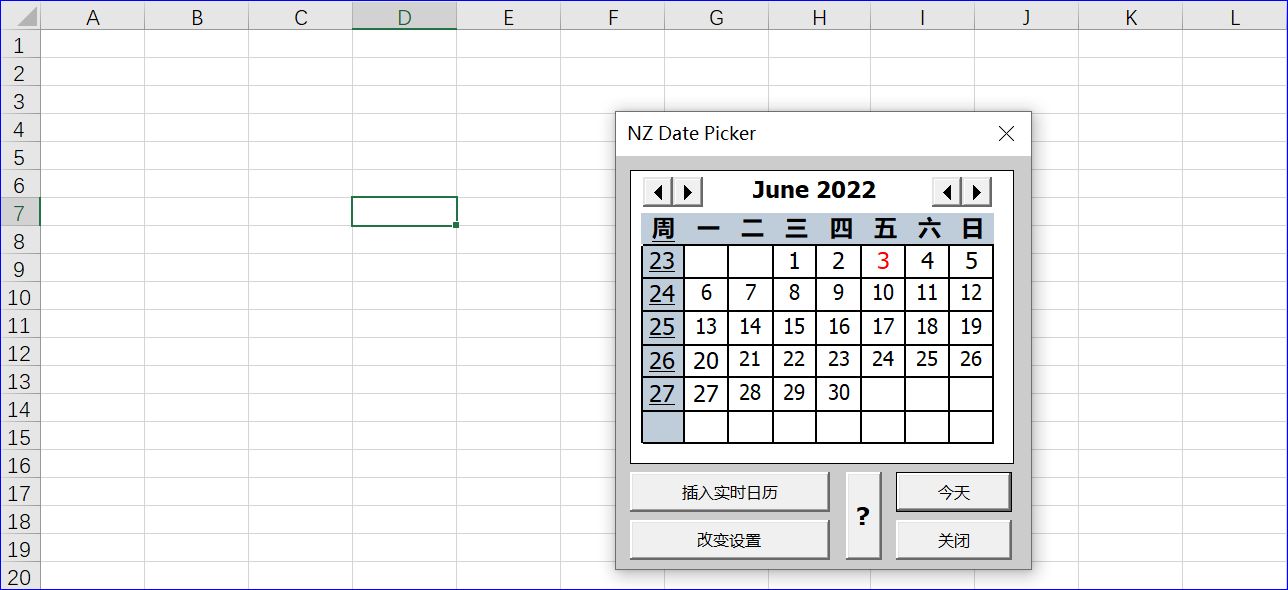
这个界面是简化版本,还可以点击“改变设置”的按钮看到这个控件的全貌:
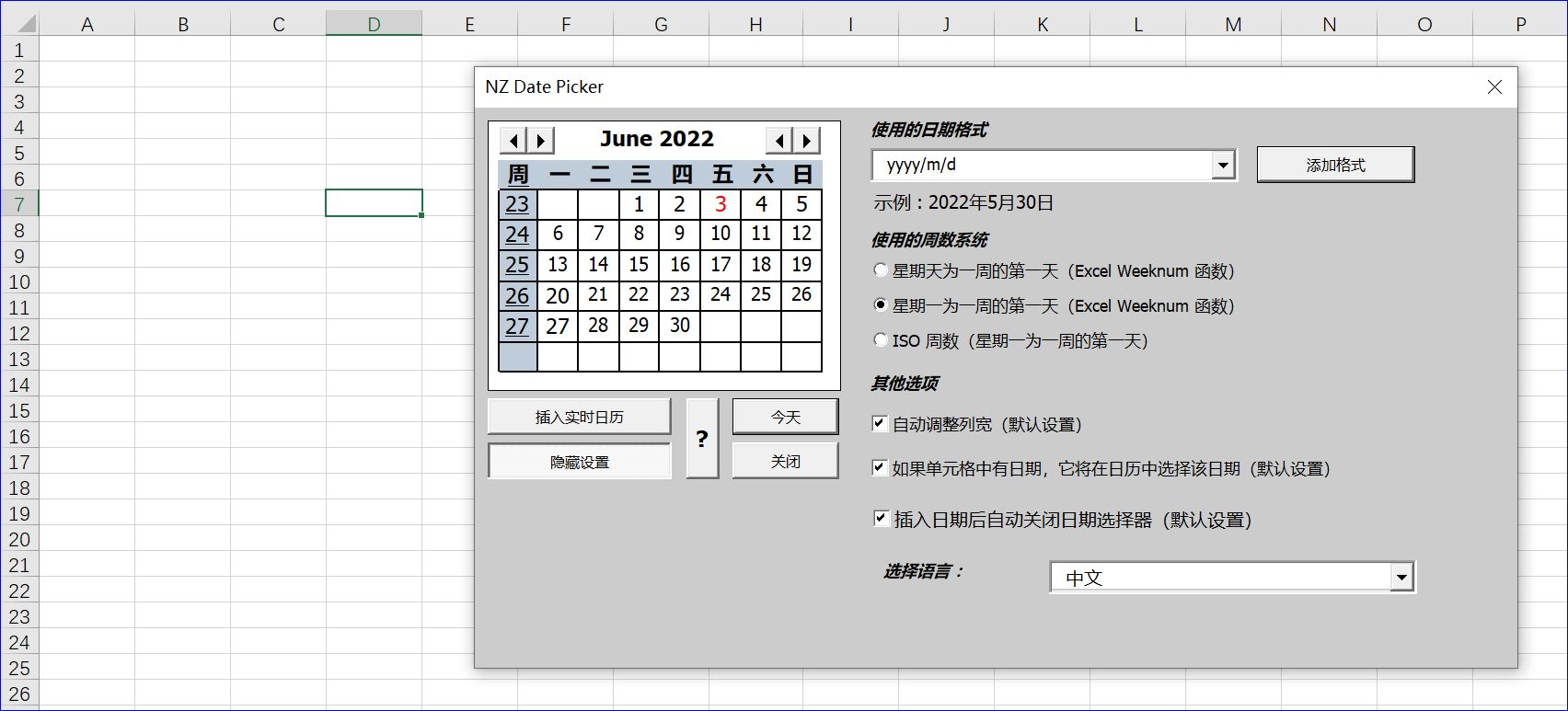
三 利用NzWinDatePicker加载项的功能
1 日期的录入
我们在第一个截图中双击某个日期,就可以实现日期的录入了;
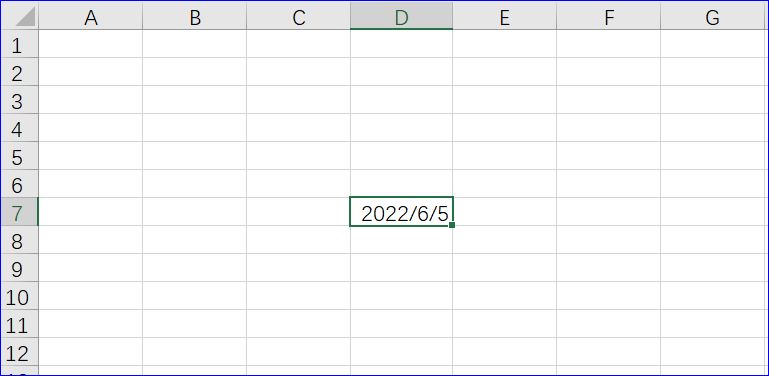
2 当天日期的选择
在界面中我们点击“今天”,界面提示的日期就会显示当前的日期:
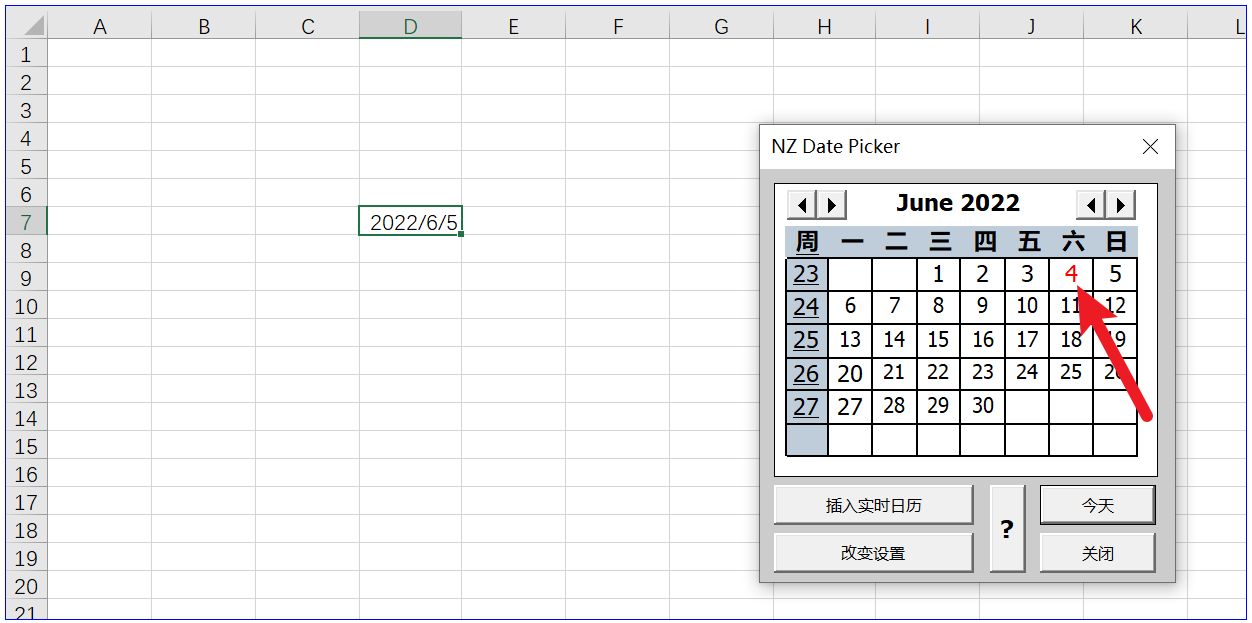
3 插入日历
我们在选择插入日历,就可以将界面中显示的日历插入到工作表中了:
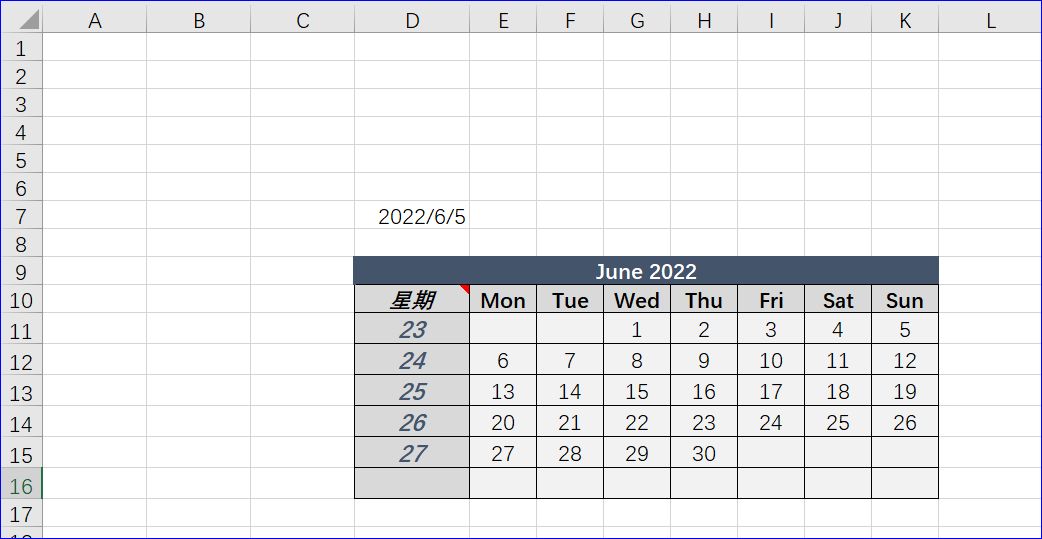
4 其他设置
我们点击“改变设置”按钮,可以改变显示界面的各种选项,包括:语言、日期的格式、当期日期的排列标准,这些功能都是非常好用的。
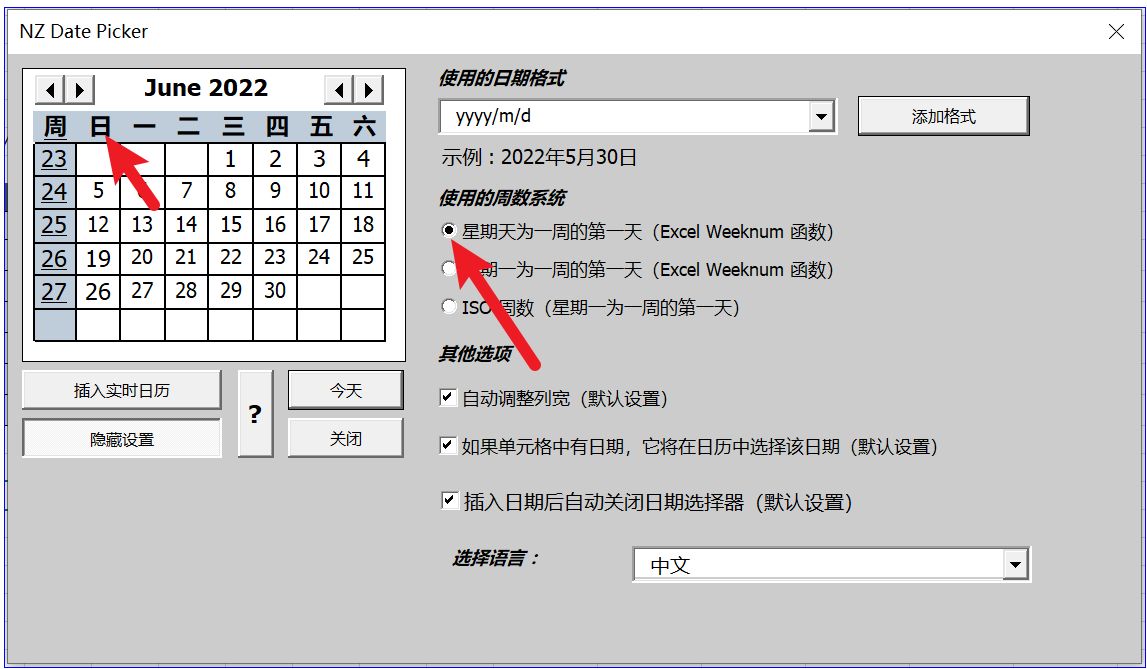
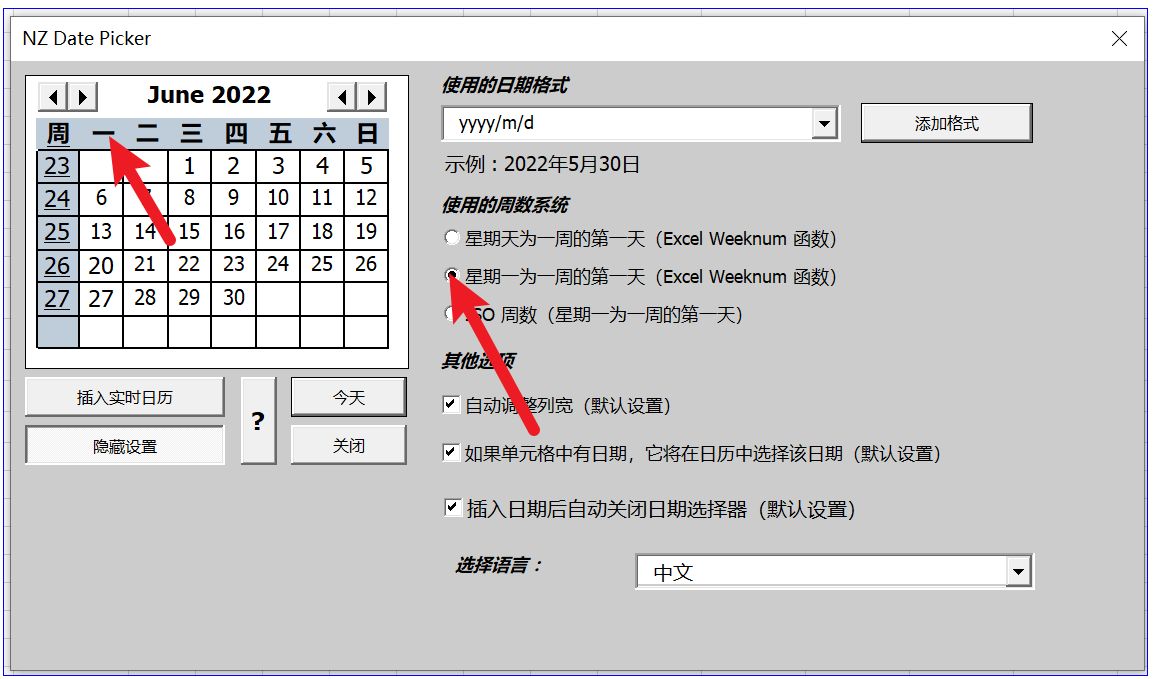
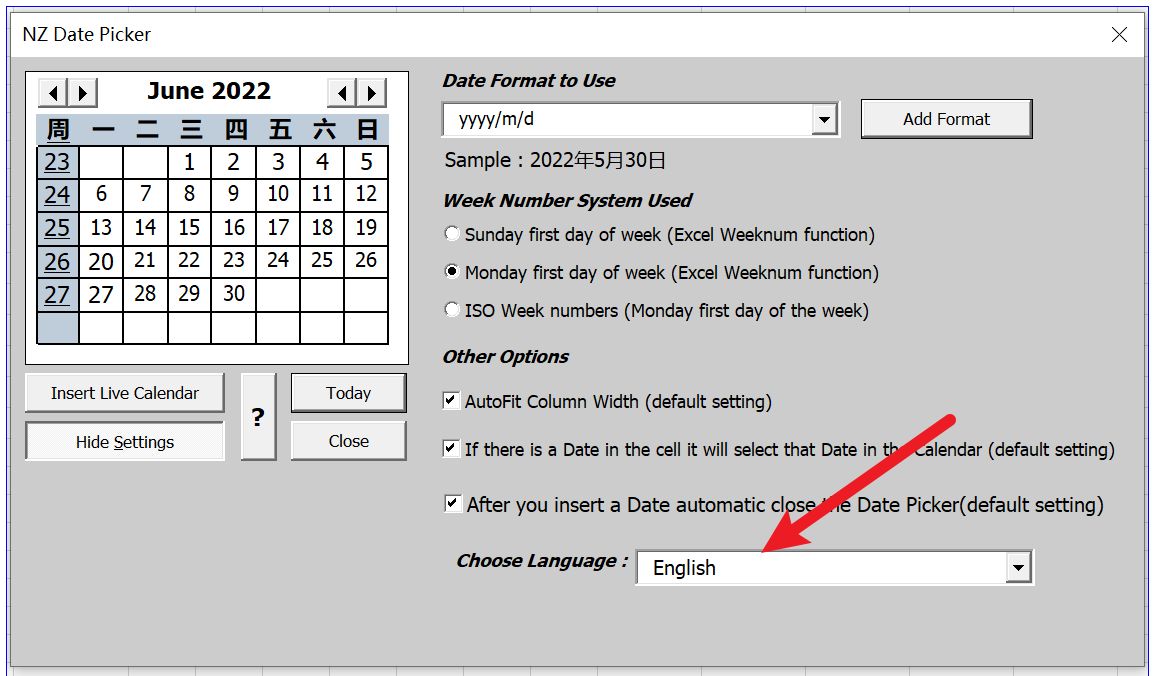
5 提示功能
这个控件还有很多的提示功能,如我们点击界面中的问号按钮:
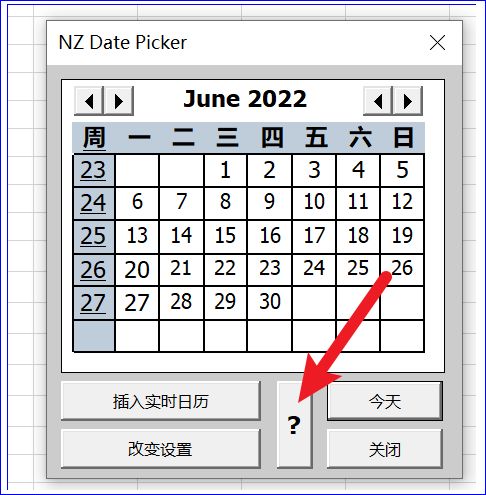
提示如下:
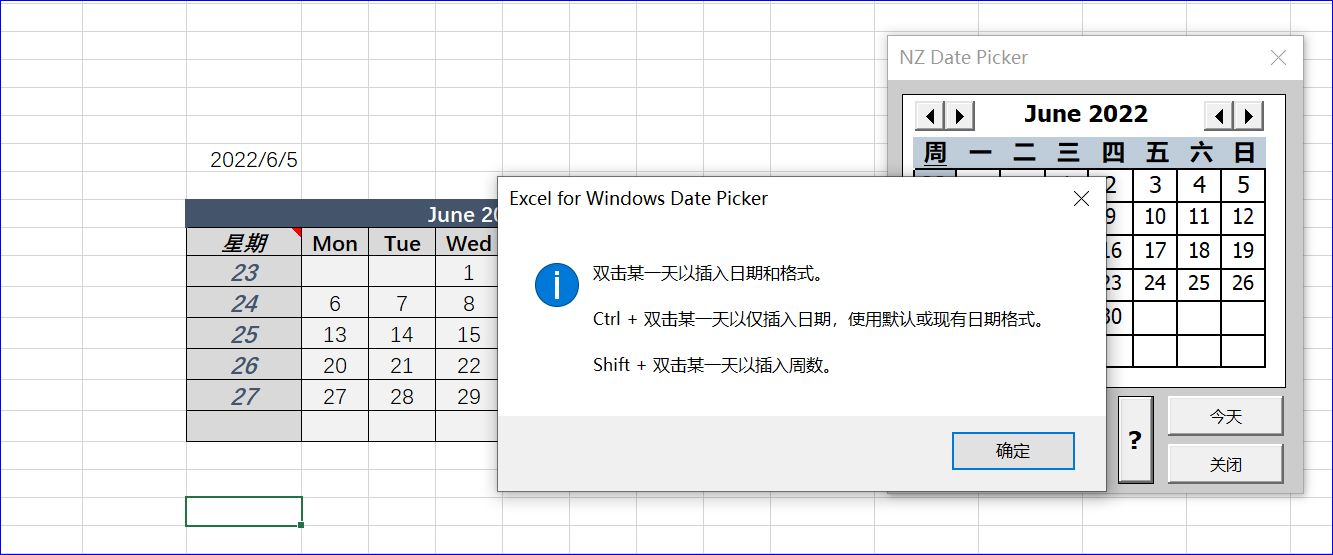
可以大大方便初次使用者的需要。
【分享成果,随喜正能量】

下面是NZ系列VBA应用工具: